

「au WiFiアクセスとは違うの?」
「au WiFi SPOTのWiFi接続は簡単?」
ネットに困った時は、au WiFi SPOTを探そう!
auユーザーはスマホの”au WiFiアクセスアプリ”を使うことで、”au WiFi SPOT”のアクセスポイントにWiFi接続ができます。ギガを節約したい時に便利です!
- スマホだけならauショップ/au Style/au PAY加盟店で利用可能!
- パソコン・タブレットでの接続は有料(月額330円)
- auスマホ含め1人5台まで接続できます!(端末の登録が必要)
- ワイマックスのモバイルルーター要らず!
- auスマートパスプレミアム会員は暗号化して接続できます。
auユーザーは、外出先などでは「au WiFi SPOT」を活用しなきゃ勿体ない!
当記事では私の体験の元、au WiFi SPOTについて、特徴・設定・接続方法などを解説します。
この記事でわかること(目次)
au WiFi SPOTの特徴!
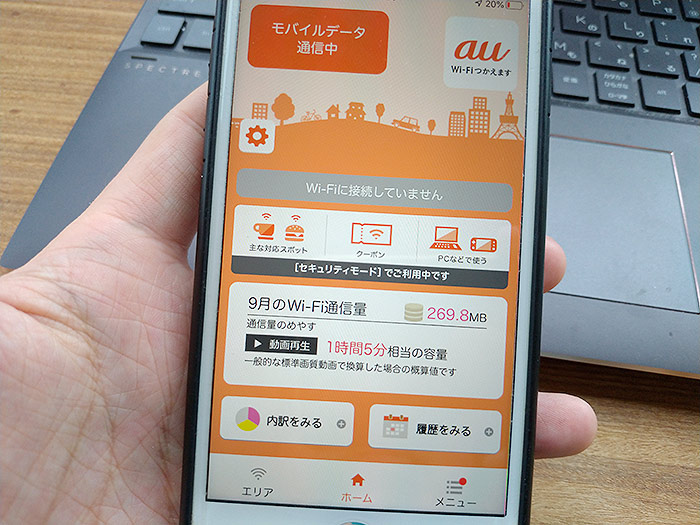
au WiFi SPOTは、インターネット接続する為のアクセススポットで、カフェや駅、公共の施設などに備わっています。
- au IDを作成する事で使えます。
- ”au WiFiアクセスアプリ”または”au Wi-Fi接続ツール”が必要です。
- auスマホでの接続は無料!
- パソコン・タブレットでの接続は有料(月額300円)auスマホ含め最大5台まで。
- カフェや駅など、全国20万以上のau WiFi SPOTでインターネット使い放題に!
- 海外100以上の国・地域でも利用可能!
- 従来のWifiに比べ、最大通信速度866Mbpsの超高速Wifi(IEEE802.11ac)
- 一度設定すれば、利用可能なスポットに入ると自動的に接続!
- WiFi対応のタブレットやゲーム機などでもインターネットが楽しめます。
- 電波切り替えに伴うスマホの電池消費を抑える為に、歩行速度に合わせて切り替えタイミングをチューニング!
- WiMAX2+ユーザーも無料で使えます(SSIDは、au_WiFi2)
- 日々、アクセスポイントの電波強度を最適化!
- auスマートパス会員なら50ギガ分のデータ預けサービスが利用可能(自動同期)
利用可能なWiFiネットワーク (SSID)
WiFi設定のリストに下記SSIDが表示されていたら接続できるチャンス!
- au_WiFi2 (WPA2エンタープライズ・高セキュリティ)
- au_WiFi (WPA2)
- Wi2premium_club (WPA2)
- Wi2_club (WPA2)
- 0000Wi2 (WPA2)
- Wi2premium (暗号化なし)
- Wi2 (暗号化なし)
- wifi_square (暗号化なし)
○ データ通信端末、4G LTE対応PCでは「au_WiFi2」のみ使えます。
× LTEデータプリペイド利用者は、au WiFi SPOTは使えません。
× iOS9未満のauのiPhone/iPadでは、au WiFi SPOTは使えません
× 利用環境、回線の状況等により、通信速度が大幅に低下したり、通信自体ができない場合もあります。
au WiFiアプリをインストール!
auスマホで「au WiFi SPOT」に接続するには専用アプリが必要です。
au WiFiアクセスアプリは、auスマートパスプレミアム会員向けのアプリです。
関連 「月額548円!」Pontaパスとは?元auスマートパスに入会するメリット・解約するデメリット!
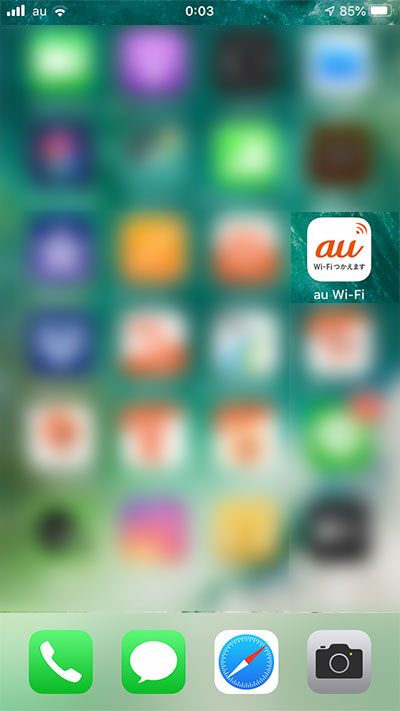
auスマホの場合、最初からプリインストールされています。
※ 利用には、au IDが必要です。
androidスマホは、au WiFi接続ツールの初期設定は不要。
ウィジェット右側の自動接続をONにしておけば、”au WiFi SPOT”に入ると自動でau Wifiに接続します。
”au WiFi接続ツール”を起動。android/iPhone共に構成は同じです。
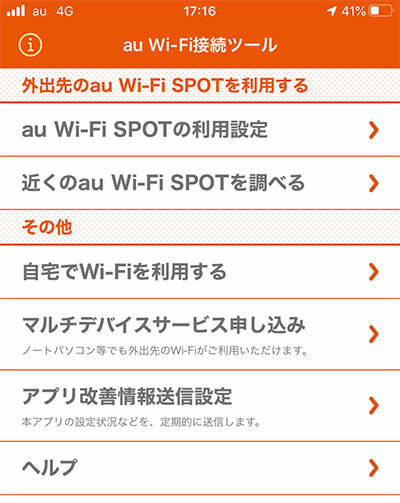
外出先のau WiFi SPOTを利用する
- au WiFi SPOTの利用設定…au WiFi SPOTを利用するかしないか、オンオフです。
- 近くのau WiFi SPOTを調べる…周辺のau WiFi SPOT場所を探す事ができます。
その他
- 自宅でWiFiを利用する…au WiFi SPOTとはあまり関係ありません。
- マルチデバイスサービス申し込み…auスマホ以外のパソコン・タブレットでも利用したい方は申し込みましょう。
- アプリ改善情報送信設定…エリア品質改善を行うための情報を送信します。
- ヘルプ…エリア品質改善を行うための情報を送信します。
”au WiFi接続ツールアプリ”は、基本的に一度設定をすればあまり起動する事はありません。
au WiFi SPOTにスマホで接続する方法
auスマホでSSID「au_WiFi2」以外に接続する場合は、事前にプロファイルをインストールする必要があります。
「au_WiFi2」設置場所は少ないので、プロファイルはしっかりとインストールしておきましょう。
※iPhoneの場合
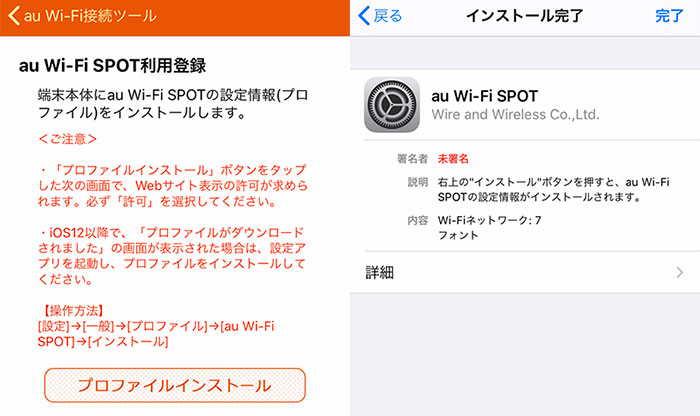
実際に接続してみた!
au WiFi SPOT設置場所で、”WiFi設定”でWiFiをオンに!
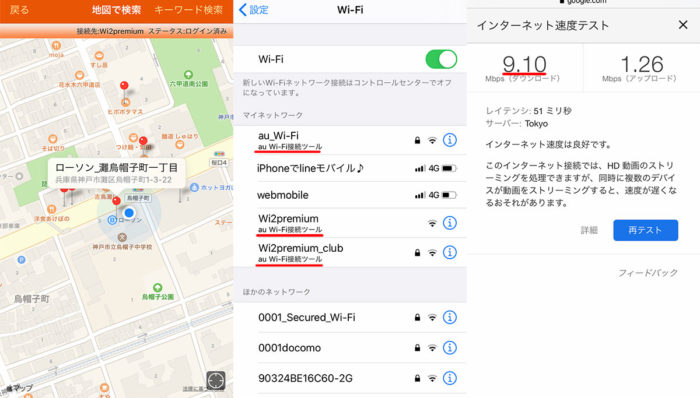
au WiFi対応SSIDが表示されたらタップして接続します。
SSID「Wi2premium」「Wi2premium_club」は時間制の有料チケットなので無料では接続できません。
ローソンのau WiFi SPOTに接続しましたが、通信速度はまずまずでした。
au WiFi SPOTをパソコンで利用するには?
ノートパソコンやタブレットでもau WiFi SPOTに接続したい!って方は、別途、「Wi2 300 for auマルチデバイスサービス」に申し込む必要があります。
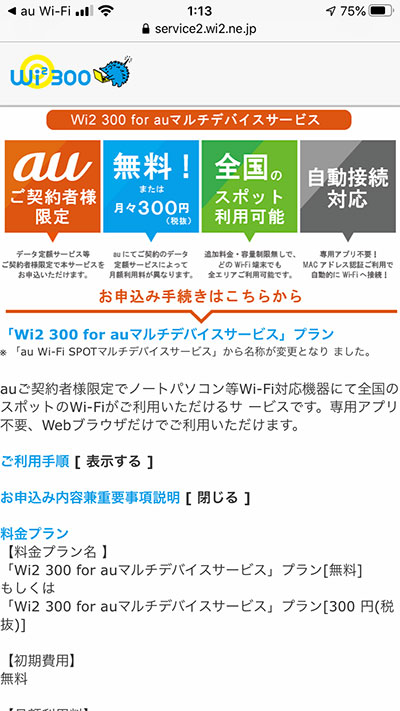
申し込むと、契約中のauスマホ含め、パソコン・タブレット等WiFi専用機器を5台まで「au WiFi SPOT」に接続できるようになります。
auで契約しているプランによって、無料または月額300円が必要です。
Wi2 300 for auマルチデバイスサービス公式サイトから申込みができます。
公衆無線LANサービスWi2 300
au WiFi SPOTの場所を把握しておこう!
国内の主なau WiFi SPOT
- 主要都市の地下街・地下鉄
- 空港(JALラウンジ)
- コンビニ(サークルKサンクス、ローソンなど)
- カフェ(上島珈琲店、エクセルシオールカフェ、コメダ珈琲、サンマルクカフェ、スターバックス、TULLY’S COFFEE、ドトール、PRONTO、喫茶室ルノアールなど)
- ファーストフード(ケンタッキーフライドチキン、フレッシュネスバーガー、モスバーガー、ロッテリアなど)
- レストラン(ガスト、カレーハウスCoCo壱番屋、とんかつ浜勝、フォルクス、リンガーハットなど)
- アミューズメント(イオンシネマ、梅田ブルク7、鹿児島ミッテ10、ROUND1など)
au WiFi SPOTの場所はアプリで探す事ができます。
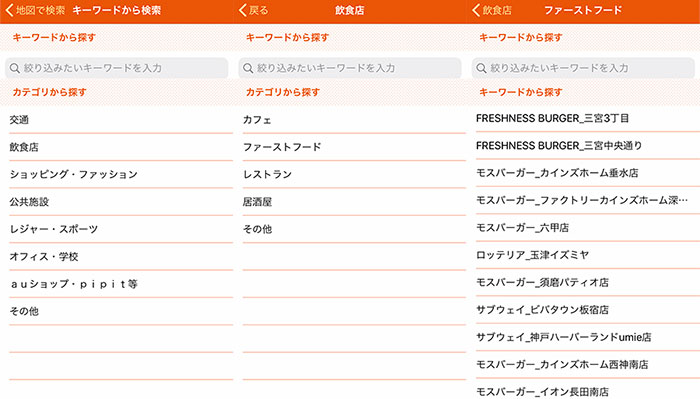
auスマホにプロファイルをインストールしておくのをお忘れなく!
できる限り高セキュリティのSSID「au_WiFi2」を見つけて接続する事をおすすめします!
au WiFi SPOTでギガ(データ容量)を節約しよう!
auスマホユーザーは無料で利用できるau WiFi SPOT!
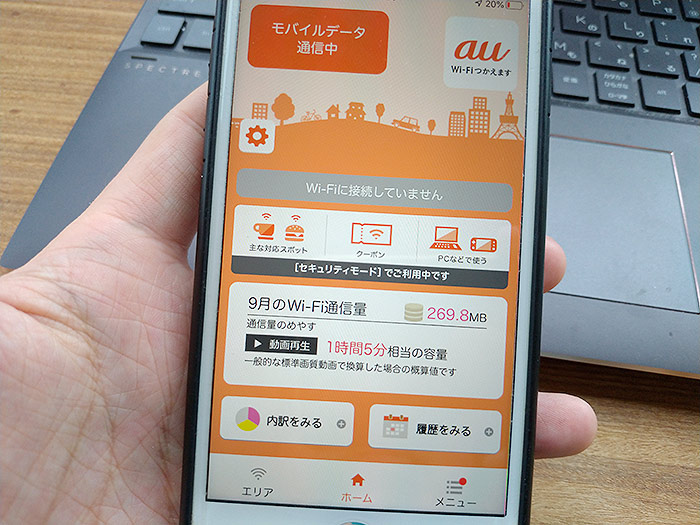
ギガ(データ容量)の消費の多い動画や音楽視聴、オンラインゲームなど、スマホのテザリング機能を使わなくても、au WiFi SPOTに接続すればギガを気にする事無くインターネットを楽しめます♪
”Wi2 300 for auマルチデバイスサービス”を契約していれば、スマホを持っていない時でもパソコンやタブレットがあればインターネット接続ができます!
auユーザーの方は、「au WiFi SPOT」の接続方法などしっかり覚えておきましょう!
関連 「何ができる?」au Payアプリで、できること!覚えておくと便利なサービス!
なお、WiFiサービスは、MVNOでもオプションで提供してたりします。
スマホの月額料金を節約されたい方は、MVNOもチェックしてみてください。
特に、mineo(マイネオ)とUQモバイルが人気です。手持ちのauスマホですぐ使えます。
関連 「高セキュリティってほんと?」ギガぞうWiFi for UQ mobileとは?利用料金・申し込み、接続方法などを解説!
関連 Wi2 300 for UQ mobileの料金・申込み方法と公衆無線LAN(WiFi)に接続する方法
関連 UQ wifi プレミアム & Wi2 300 ログイン方法|駅や空港などで無料でwifi接続できる!
関連 「災害時に無料で使えるWiFiって何?」00000JAPANとは?災害時無料WiFiの使い方・注意点を解説!
参照 au Wi-Fi
以上、au WiFi SPOTについて、特徴・設定・接続方法などの解説でした。



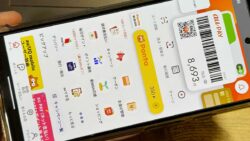









・誹謗中傷、過激かつ攻撃的なコメントはIPアドレスを明記して公開する場合があります。
・検証依頼・読者様の体験レビューなども是非書き込みお願い致します。
※コメント欄が無い記事はコメントを受け付けていません。